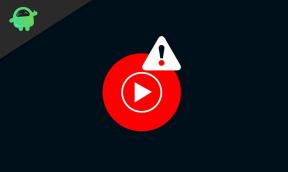Comment utiliser CloudFlare 1.1.1.1 DNS sur n'importe quel iPhone Android, Windows, Mac ou iOS
Non Classé / / August 05, 2021
Le terme DNS est très important lorsqu'il s'agit de l'utilisation quotidienne d'Internet. DNS ou lorsque le service de nom de domaine étendu est la seule chose qui vous fournit le nom de domaine facile à retenir que nous avons aujourd'hui. Tout sur Internet est basé sur l'adresse IP, mais une collection de quelques chiffres est quelque chose de très difficile à retenir. C'est là que l'importance du DNS bien connu entre en jeu. Au lieu de vous donner une série de chiffres déroutants, DNS donne un nom de domaine correspondant qui peut être utilisé pour accéder à la page Web enregistrée dans une adresse IP particulière. En cela, cela facilite considérablement l'utilisation quotidienne d'Internet par un utilisateur. Ici, nous allons vous guider pour utiliser le dernier DNS CloudFlare 1.1.1.1 sur n'importe quel iPhone Android, Windows, Mac ou iOS.
L'OpenDNS était considéré jusqu'à présent comme le service DNS disponible à jeun. L'OpenDNS est de Cisco et il prenait en moyenne 20,6 ms par requête. Tous les autres services DNS disponibles étaient jusqu'à présent plus lents que l'OpenDNS. Mais maintenant, Cloudflare a mis au point un nouveau service DNS personnalisé qui a un meilleur temps moyen de 14,01 ms par requête. La différence entre le temps moyen par requête d'OpenDNS et du nouveau DNS Cloudflare peut sembler faible, mais cela peut faire une grande différence dans l'utilisation quotidienne d'Internet.
Le nouveau DNS de Cloudflare est nommé comme 1.1.1.1 et est le premier DNS de la société connu pour l'atténuation DDoS. Outre le résolveur DNS 1.1.1.1, la société a également lancé un autre résolveur nommé 1.0.0.1. Plus en plus de fournir un meilleur temps d'accès à Internet, le nouveau résolveur DNS est également livré avec des Caractéristiques. La Société a promis de fournir aux utilisateurs une meilleure confidentialité que les autres résolveurs DNS actuellement disponibles.
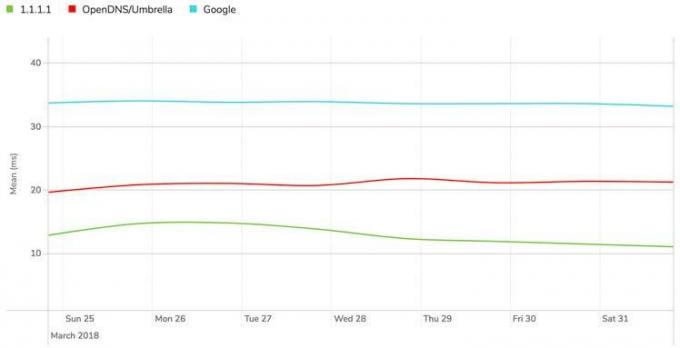
La confidentialité sur Internet a toujours été une grande préoccupation pour tous les utilisateurs. Les résolveurs DNS actuels ont toujours été critiqués pour être moins sécurisés. Mais Cloudflare avec le nouveau résolveur DNS 1.1.1.1 promet une meilleure confidentialité pour tous ses utilisateurs. Plus qu'une vitesse de connectivité accrue, l'amélioration de la confidentialité est ce qui intéressera de nombreux utilisateurs à utiliser le nouveau résolveur DNS. Contrairement aux autres entreprises, Cloudflare n’a jamais voulu gagner de l’argent en faisant de la publicité. Ainsi, vos données ne seront jamais utilisées pour suivre votre intérêt et vous contacter avec des publicités appropriées. Plus que tout, la société promet qu’elle ne consignera jamais l’adresse IP d’un utilisateur et que si elle est enregistrée, toutes les données seront supprimées dans les 24 heures.
Le passage au nouveau résolveur DNS de Cloudflare peut être une bonne option pour une meilleure confidentialité et une meilleure vitesse d'accès à Internet. Pour un utilisateur ordinaire, cela peut sembler très compliqué à faire. Mais en réalité, utiliser un nouveau résolveur DNS est vraiment facile et peut être rendu possible en suivant quelques étapes simples. Dans ce guide, nous vous aiderons à commencer à utiliser le nouveau résolveur DNS sur les appareils Windows, MacOS, iPhone et Android.
Table des matières
-
1 Étapes pour utiliser CloudFlare 1.1.1.1 DNS:
- 1.1 Utilisez CloudFlare 1.1.1.1 DNS sur Windows
- 1.2 CloudFlare 1.1.1.1 DNS sur MacOS
- 1.3 Étapes pour utiliser CloudFlare 1.1.1.1 DNS sur iPhone
- 1.4 Utilisez CloudFlare 1.1.1.1 DNS sur Android
Étapes pour utiliser CloudFlare 1.1.1.1 DNS:
Ci-dessous, nous avons donné toutes les plates-formes prises en charge pour utiliser le dernier résolveur DNS CloudFlare 1.1.1.1 qui promet de fournir une connectivité à haut débit. Essayez sur votre smartphone ou votre PC!
Utilisez CloudFlare 1.1.1.1 DNS sur Windows
- Cliquez sur le menu Démarrer
- Cliquez maintenant sur Panneau de configuration.
- Sélectionnez Réseau et Internet.
- Cliquez ensuite sur Modifier les paramètres de l'adaptateur.
- Trouvez le réseau Wi-Fi auquel vous êtes connecté et faites un clic droit dessus
- Dans le menu déroulant, sélectionnez Propriétés.
- Sélectionnez IPv4 ou IPv6 selon vos préférences
- Cliquez maintenant sur Propriétés.
- Cliquez sur l'option "Utiliser les adresses de serveur DNS suivantes"
- Fournissez la nouvelle adresse DNS, pour IPv4: 1.1.1.1 et 1.0.0.1; pour IPv6: 2606:4700:4700::1111 et 2606:4700:4700::1001
- Cliquez maintenant sur OK et redémarrez votre navigateur
CloudFlare 1.1.1.1 DNS sur MacOS
- Ouvrez les Préférences Système.
- Accéder aux serveurs DNS
- Ajouter un nouveau serveur DNS en cliquant sur le signe «+»
- Entrez le nouveau serveur DNS comme 1.1.1.1
- Ajoutez à nouveau un nouveau serveur DNS en cliquant sur le signe «+»
- Entrez le nouveau serveur DNS comme 1.0.0.1
- Cliquez maintenant sur Ok
- Cliquez sur appliquer
Étapes pour utiliser CloudFlare 1.1.1.1 DNS sur iPhone
- Ouvrez les paramètres.
- Appuyez sur Wi-Fi
- Maintenant, appuyez sur le réseau préféré
- Appuyez sur Configurer DNS
- Sélectionnez le manuel
- Supprimez toutes les données existantes en cliquant sur le signe «-» à côté d’elles
- Maintenant, appuyez sur Ajouter un serveur
- Entrez 1.1.1.1
- Appuyez à nouveau sur ajouter un serveur
- Entrez 1.0.0.1
- Appuyez sur enregistrer
Utilisez CloudFlare 1.1.1.1 DNS sur Android
- Ouvrir les paramètres
- Appuyez sur WLAN
- Connectez-vous à un réseau Wi-Fi préféré
- Navigateur ouvert
- Entrez l'adresse IP du routeur dans la barre de recherche du navigateur
- Connectez-vous à votre routeur en utilisant le nom d'utilisateur et le mot de passe (contactez votre FAI pour les informations d'identification)
- Maintenant, appuyez sur les paramètres du serveur DNS
- Notez toutes les entrées de serveur DNS existantes pour référence future.
- Fournissez la nouvelle adresse DNS, pour IPv4: 1.1.1.1 et 1.0.0.1; pour IPv6: 2606:4700:4700::1111 et 2606:4700:4700::1001
- Appuyez sur enregistrer et redémarrez le navigateur
J'espère que vous êtes clair avec le guide, si vous avez des questions ou des commentaires, veuillez laisser un commentaire ci-dessous.
La source
Un admirateur de la nature, des films, des vélos et de la musique rock. Beatles lui plaît par une journée agréable. Pink Floyd l'a laissé dormir en paix.


![Comment installer Stock ROM sur Aovo A207 [Firmware File / Unbrick]](/f/fe11fdbbb9e038c8af8398e036978aa8.jpg?width=288&height=384)